Nhận danh sách tất cả phần mềm đã cài đặt trên PC chạy Windows hoặc máy Mac
Tại một số thời điểm, bạn có thể cài đặt rất nhiều chương trình trên máy tính của mình đến nỗi có thể bạn đã quên mất một nửa trong số đó. Có một danh sách các chương trình và ứng dụng đã cài đặt có thể cực kỳ hữu ích khi bạn định mua một máy tính mới và muốn cài đặt cùng một phần mềm. Điều tương tự cũng xảy ra với việc cài đặt lại hệ điều hành của bạn hoặc nâng cấp lên hệ điều hành mới. Nó cũng có thể giúp tiết kiệm một số dung lượng đĩa cứng trên PC cũ hơn.
Trong bài viết này, chúng ta sẽ xem xét tất cả các phương pháp để nhận danh sách các chương trình đã cài đặt trên máy tính Windows và Mac. Ngoài ra, chúng ta sẽ thảo luận về cách bạn có thể lưu và in danh sách đó.
Cách lấy danh sách tất cả phần mềm đã cài đặt trên Windows
Tạo danh sách phần mềm đã cài đặt rất hữu ích cho một vài tình huống. Bạn có thể đang cố gắng tiết kiệm dung lượng và xóa các ứng dụng và chương trình không sử dụng. Bạn thậm chí có thể vấp phải những chương trình mà bạn chưa bao giờ sử dụng.
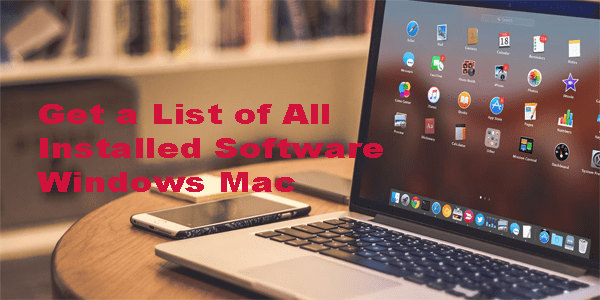
Nếu Windows của bạn gặp sự cố và bạn cần cài đặt lại HĐH, việc biết bạn nên cài đặt ứng dụng nào sau này sẽ giúp bạn tiết kiệm rất nhiều thời gian thời gian. Tương tự, nếu bạn đã mua một máy tính mới và đang trong quá trình cài đặt phần mềm, thì danh sách này có thể cho bạn biết liệu bạn có quên điều gì đó hay không.
Có một số cách để tạo danh sách các phần mềm đã cài đặt chương trình trên máy tính Windows của bạn. Tất cả các phương pháp này sẽ cho bạn kết quả giống nhau, vì vậy bạn sẽ sử dụng phương pháp nào là tùy thuộc vào bạn. Điểm khác biệt duy nhất là một số phương pháp có thể cung cấp cho bạn danh sách chi tiết hơn các phương pháp khác.
Sử dụng Cài đặt trên máy tính của bạn
Cách dễ nhất để có danh sách tất cả phần mềm đã cài đặt trên Windows của bạn là thông qua Cài đặt. Đây là cách thực hiện:
Nhấp vào biểu tượng Windows ở góc dưới cùng bên trái của màn hình.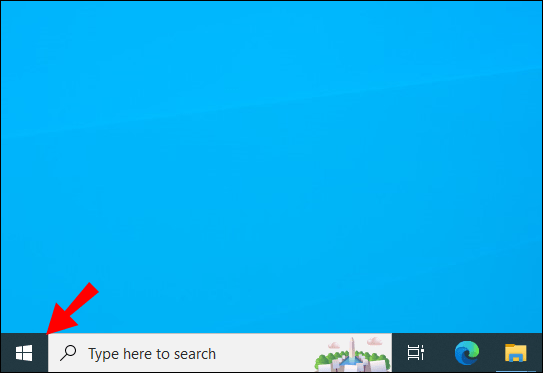 Điều hướng đến biểu tượng Cài đặt trên thanh bên bên trái.
Điều hướng đến biểu tượng Cài đặt trên thanh bên bên trái.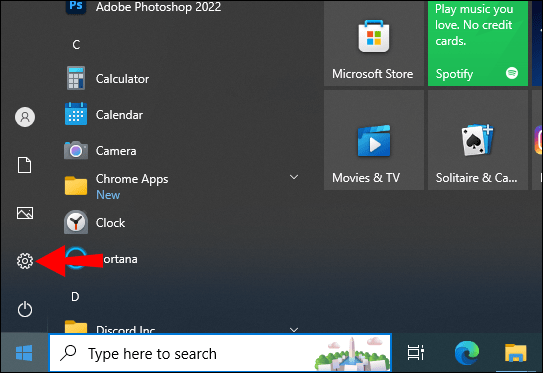 Chọn “Ứng dụng”trên menu Cài đặt.
Chọn “Ứng dụng”trên menu Cài đặt.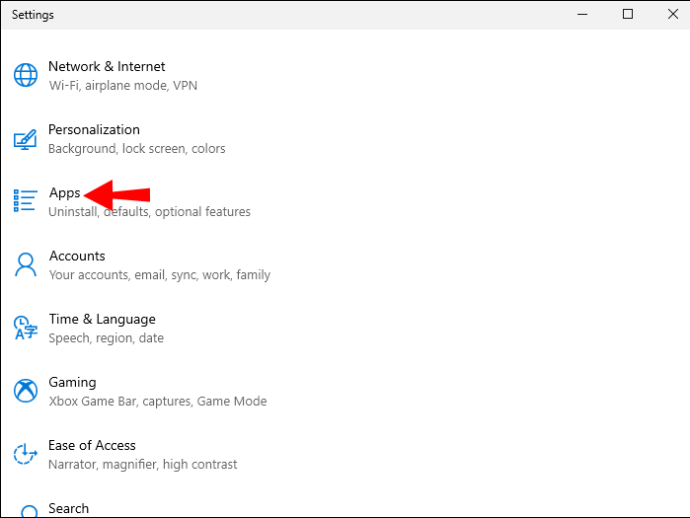 Chọn “Ứng dụng & Tính năng”ở bên trái.
Chọn “Ứng dụng & Tính năng”ở bên trái.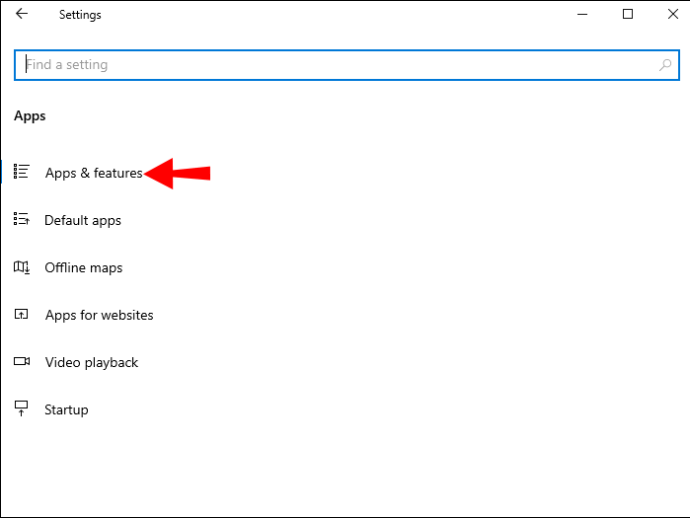
Bạn sẽ thấy số của các ứng dụng được cài đặt phía trên danh sách. Bạn có thể sắp xếp các ứng dụng theo tên, kích thước, ngày cài đặt và vị trí. Có một thanh tìm kiếm phía trên danh sách, rất hữu ích nếu bạn muốn kiểm tra các ứng dụng cụ thể.
Mặc dù phương pháp này không cung cấp cho bạn nhiều thông tin chi tiết, nhưng nó sẽ đủ nếu bạn chỉ muốn có một danh sách của các chương trình đã cài đặt.
Đi tới Bảng điều khiển
Một phương pháp nhanh chóng và dễ dàng khác để xem danh sách tất cả các chương trình đã cài đặt của bạn là vào Bảng điều khiển. Làm theo các bước bên dưới để xem cách tìm danh sách:
Nhập “Bảng điều khiển”vào thanh tìm kiếm ở góc dưới cùng bên trái.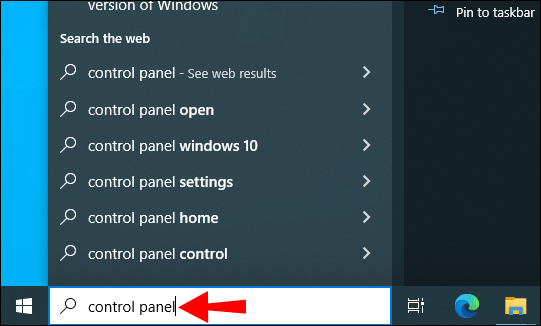 Mở “Bảng điều khiển”.
Mở “Bảng điều khiển”.
Nhấp vào tùy chọn “Chương trình”.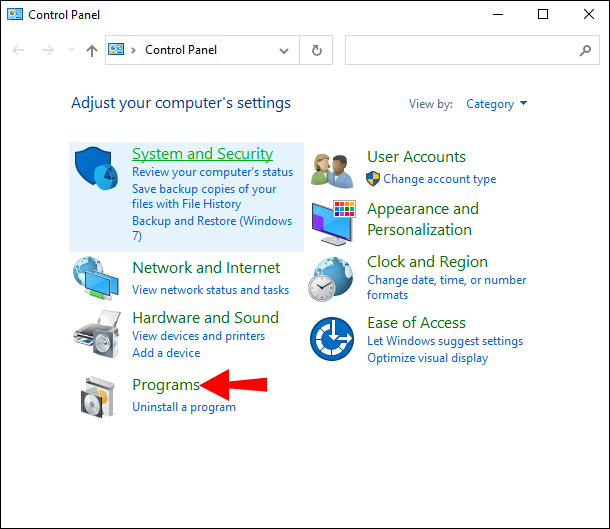 Tiếp tục đến “Chương trình và tính năng”.
Tiếp tục đến “Chương trình và tính năng”.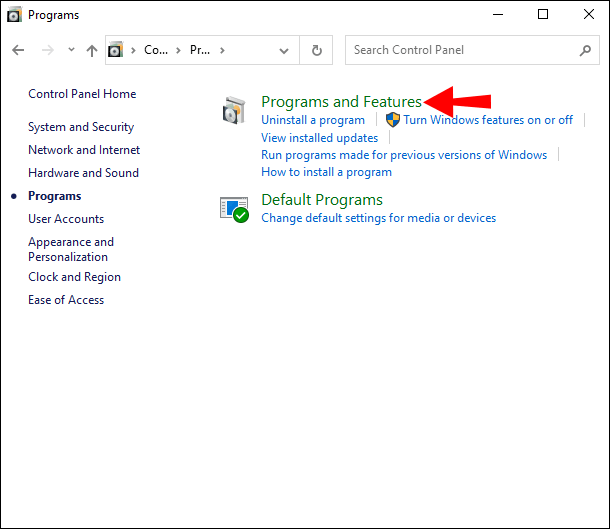
Bạn sẽ tìm thấy danh sách tất cả các chương trình đã cài đặt của bạn ở đây. Danh sách này cung cấp cho bạn nhiều thông tin hơn danh sách trong Cài đặt. Ví dụ: bạn có thể xem ai đã xuất bản chương trình, ngày cài đặt chương trình trên thiết bị của mình, dung lượng chiếm dụng, phiên bản, v.v.
Ngoài ra, bạn có thể xem số lượng chương trình hiện đã cài đặt và tổng dung lượng ổ cứng mà chúng chiếm trên thanh dưới cùng.
Sử dụng Dấu nhắc Lệnh
Bạn cũng có thể sử dụng Dấu nhắc Lệnh để tạo danh sách phần mềm đã cài đặt. Hãy làm theo các bước bên dưới để xem cách thực hiện:
Nhập “cmd”vào thanh tìm kiếm.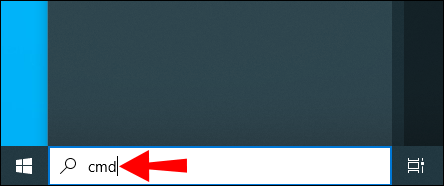 Nhấp vào “chạy với tư cách quản trị viên”.
Nhấp vào “chạy với tư cách quản trị viên”.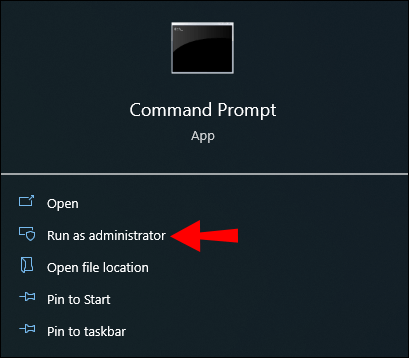 Sao chép lệnh sau:
Sao chép lệnh sau:
wmic/output:C:\Installed Software List.txt product get name,version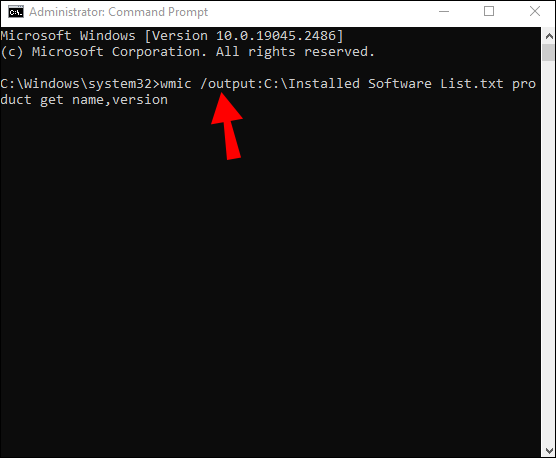 Dán nó vào cửa sổ Dấu nhắc Lệnh và nhấn “Enter”.
Dán nó vào cửa sổ Dấu nhắc Lệnh và nhấn “Enter”.
Lệnh này tạo một tệp văn bản trong thư mục C: với tất cả thông tin có sẵn. Tệp này có thể khác với các phương pháp khác.
WMIC có thể không hoạt động trên các phiên bản máy chủ của HĐH Windows nếu không có quyền quản trị riêng.
Cách nhận tệp Danh sách tất cả phần mềm đã cài đặt trên máy Mac
Lấy danh sách phần mềm đã cài đặt d tương đối đơn giản trên máy tính Mac. Nếu bạn muốn chuyển sang một thiết bị mới, cập nhật hệ điều hành hoặc thực hiện một bản sao lưu đơn giản, thì việc có một danh sách tất cả các chương trình đã cài đặt sẽ giúp bạn tiết kiệm rất nhiều thời gian khi đến lúc phải cài đặt lại mọi thứ. Có một số cách để tạo danh sách các chương trình đã cài đặt trên máy Mac của bạn. Phương pháp bạn chọn sẽ tùy thuộc vào mức độ chi tiết mà bạn muốn có trong danh sách.
Chuyển đến Thư mục Ứng dụng
Tương tự như thư mục Cài đặt trên Windows, tất cả các ứng dụng của bạn sẽ được liệt kê trong thư mục Ứng dụng trên máy Mac của bạn. Quá trình này rất đơn giản và bạn sẽ mất vài giây. Đây là những gì bạn phải làm:
Chuyển đến menu Finder của bạn và nhấp vào “Go”.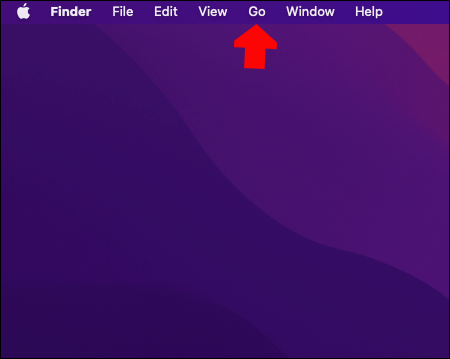 Tìm”Ứng dụng”trong danh sách tùy chọn.
Tìm”Ứng dụng”trong danh sách tùy chọn.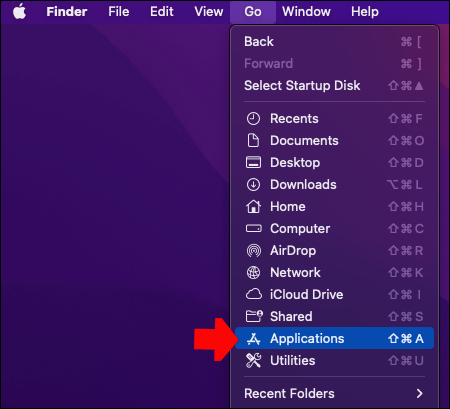 Mở “ Applications”.
Mở “ Applications”.
Lưu ý: Bạn cũng có thể sử dụng phím tắt “Cmd + Shift + A”để mở thư mục “Applications”. Nhấp vào tab “Chế độ xem”ở đầu trang thư mục.
Nhấp vào tab “Chế độ xem”ở đầu trang thư mục.
Chọn “làm Danh sách.”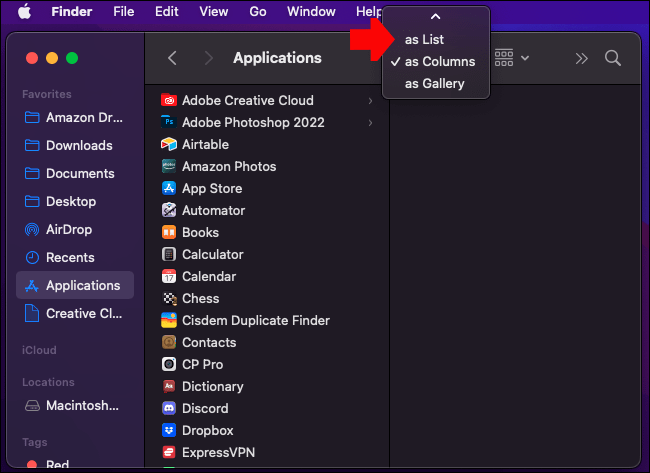
Bạn sẽ xem danh sách tất cả các ứng dụng của bạn trên máy Mac, bao gồm các ứng dụng được cài đặt sẵn và các ứng dụng bạn đã cài đặt. Tuy nhiên, nếu bạn đã cài đặt ứng dụng bằng cách sử dụng trang web của bên thứ ba, thì ứng dụng đó sẽ không nằm trong thư mục “Ứng dụng”. Thay vào đó, ứng dụng sẽ nằm trong thư mục “Tải xuống”của bạn. Bạn cũng có thể xem lần cuối ứng dụng được sử dụng, kích thước của ứng dụng và loại ứng dụng. Hãy nhớ rằng một số ứng dụng sẽ được hiển thị dưới dạng thư mục con. Để mở rộng danh sách và xem tất cả ứng dụng của bạn, tất cả những gì bạn cần làm là nhấp vào hình tam giác nhỏ bên cạnh mỗi thư mục trong danh sách.
Liệt kê tất cả chương trình bằng thiết bị đầu cuối
Nếu bạn muốn tạo danh sách ứng dụng chi tiết hơn trên máy Mac của mình, bạn cũng có thể sử dụng Terminal. Đây là việc bạn cần làm:
Mở thư mục “Ứng dụng”trên Dock của bạn. Đi tới “Tiện ích.”Bạn cũng có thể nhấn đồng thời các phím “Cmd”và “Space”.
Đi tới “Tiện ích.”Bạn cũng có thể nhấn đồng thời các phím “Cmd”và “Space”.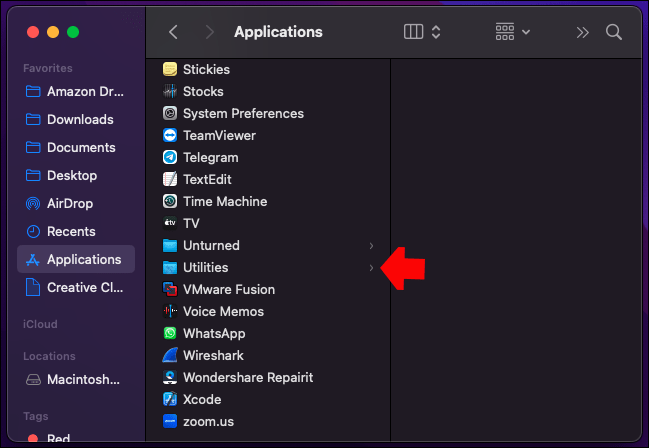 Điều hướng đến tùy chọn “Thiết bị đầu cuối”.
Điều hướng đến tùy chọn “Thiết bị đầu cuối”.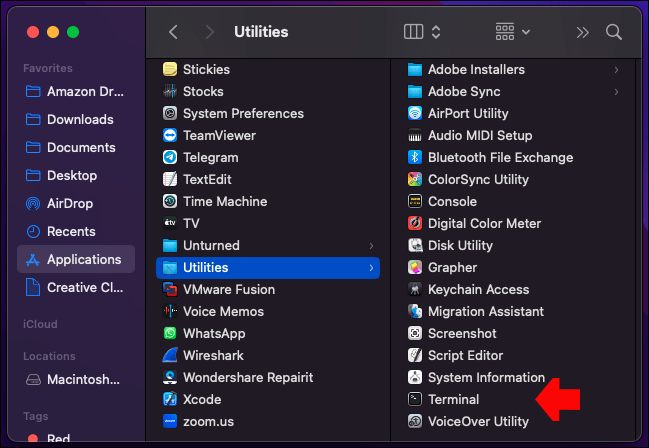 Sao chép lệnh này:
Sao chép lệnh này:
ls-la/Applications/>/Users/[USERNAME]/InstalledApps/InstalledAppsTerminal.txt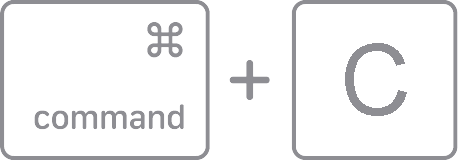 Dán nó vào Terminal.
Dán nó vào Terminal.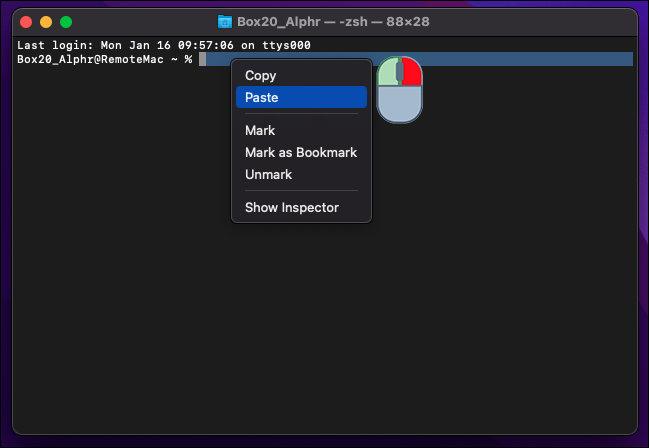
Lưu ý: Thay vì “TÊN NGƯỜI DÙNG”, hãy đảm bảo nhập tên người dùng chính xác của thiết bị.
Làm điều này sẽ tạo ra một danh sách các ứng dụng trong thư mục Ứng dụng. Nếu muốn danh sách chi tiết hơn, bạn có thể thêm “-la”bên cạnh tên người dùng của mình. Thuộc tính này không chỉ yêu cầu Terminal cung cấp cho bạn thêm thông tin về phần mềm đã cài đặt mà bạn còn thấy mọi tệp ẩn.
Bạn cũng có thể dán lệnh sau:
sudo find/-iname’*.app’>/Users/[USERNAME]/InstalledApps/InstalledAppsOnSystemTerminal.txt Lệnh này sẽ liệt kê tất cả các tệp APP trên máy tính của bạn, không chỉ thư mục Ứng dụng.
Cách lưu và in danh sách phần mềm đã cài đặt
Bạn có thể muốn lưu và in danh sách tất cả các chương trình đã cài đặt của bạn để sau này bạn có thể sử dụng nó làm danh sách tham khảo.
Nếu muốn thực hiện việc này trên Windows, bạn có thể nhấn phím Print Screen tích hợp.
Lưu ý rằng phím Print Screen trông không giống nhau trên tất cả các bàn phím. Phím này có thể đọc PrntScrn, PrtSc, PrtScn hoặc SysRq. Một số bàn phím hoặc bản dựng yêu cầu bạn nhấn “Alt”bằng phím Print Screen vì nó chức năng phụ.
Sau đó, mở một tài liệu Word trống và nhấn “Ctrl + V”để dán ảnh chụp màn hình. Từ thời điểm này, bạn có thể in danh sách giống như một tài liệu Word bình thường. (Chuyển đến tab “Tệp”ở góc trên cùng bên trái và chọn tùy chọn “In”.
Hãy nhớ rằng danh sách các chương trình có thể không vừa với một màn hình, vì vậy bạn có thể phải sử dụng tùy chọn In màn hình nhiều lần. Bạn cũng có thể cài đặt ứng dụng của bên thứ ba để chụp một ảnh chụp màn hình dài của toàn bộ danh sách.
Một tùy chọn khác là chuyển đổi danh sách văn bản đã tạo thành bảng Excel bằng cách sử dụng tab dấu phân cách. Điều này sẽ giúp bạn xem danh sách theo cách có tổ chức hơn và bạn có thể lưu tài liệu trực tuyến và tải xuống trên một thiết bị khác. Sử dụng tùy chọn Nhập trong Excel và chọn “Dấu phân cách”khi mô tả tệp của bạn cho Trình hướng dẫn Nhập Văn bản để kết quả tốt nhất.
Nếu bạn có máy Mac, bạn có thể lưu và in danh sách ứng dụng bằng cách sao chép và dán danh sách vào tài liệu TextEdit. Thực hiện theo các bước bên dưới để xem cách thực hiện:
Mở danh sách ứng dụng đã cài đặt trong thư mục Ứng dụng. Đảm bảo rằng ứng dụng đó ở chế độ xem “Danh sách”.
Nhấn phím “Command”và phím “A”cùng lúc để chọn tất cả ứng dụng.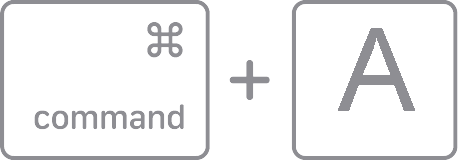 Sử dụng phím tắt “Command”và “C”để sao chép danh sách.
Sử dụng phím tắt “Command”và “C”để sao chép danh sách.
Đi tới TextEdit và mở một tài liệu mới.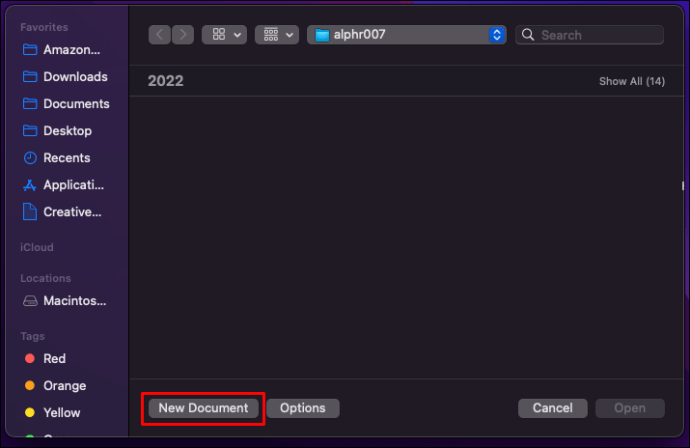 Nhấp vào trên tab “Chỉnh sửa”.
Nhấp vào trên tab “Chỉnh sửa”. Chọn “Dán và khớp kiểu.”
Chọn “Dán và khớp kiểu.”
Định dạng danh sách bằng dấu đầu dòng hoặc số.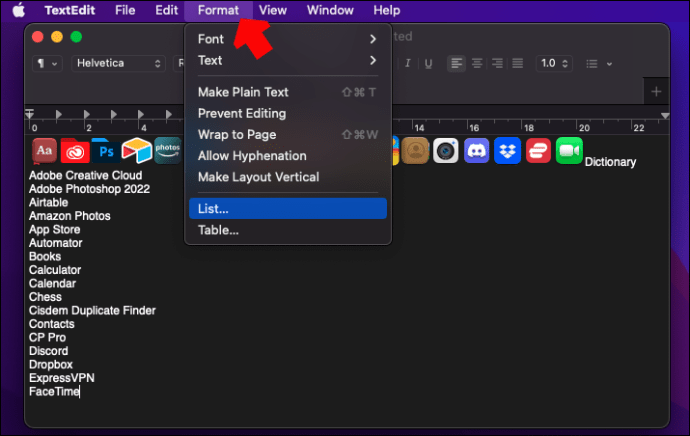 Chọn tab “Tệp”ở trên và chọn “In”.
Chọn tab “Tệp”ở trên và chọn “In”.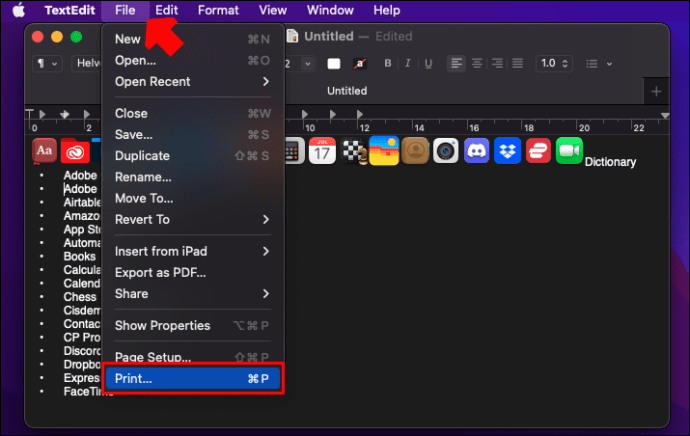
Đó là Tất cả chỉ có thế. Có một danh sách được in giúp toàn bộ quá trình cài đặt lại dễ dàng hơn nhiều. Và bạn sẽ biết mình không quên bất cứ điều gì.
Biết phần mềm nào cần cài đặt lại
Cho dù bạn đang mua máy tính mới, cập nhật hệ điều hành hay cố gắng tạo thêm trên thiết bị hiện tại của bạn, việc có một danh sách phần mềm đã cài đặt thực sự có thể hữu ích. Chưa kể bạn sẽ tiết kiệm được bao nhiêu thời gian khi không phải đoán những chương trình mà bạn đã quên. Bạn đã bao giờ thử tạo danh sách tất cả các chương trình đã cài đặt của mình trước đây chưa? Bạn đã sử dụng phương pháp nào để tạo danh sách? Hãy cho chúng tôi biết trong phần nhận xét bên dưới.
Tuyên bố miễn trừ trách nhiệm: Một số trang trên trang web này có thể bao gồm liên kết liên kết. Điều này không ảnh hưởng đến việc biên tập của chúng tôi theo bất kỳ cách nào.